2 Möglichkeiten Um Klingeltöne Mit/Ohne iTunes Auf Das iPhone Zu Packen
Oct 15, 2025 • Filed to: Datenübertragung auf das iPhone • Proven solutions
Wir alle wollen unser iPhone individuell anpassen, indem wir ihm unseren einzigartigen Stempel aufdrücken. Die Anpassung eines Smartphones erfolgt auf andere Weise. Für einige ist es, das Handy in eine gut gestaltete Hülle zu stecken. Eine Möglichkeit, Ihr iPhone anzupassen, sind jedoch Klingeltöne. Es gibt viele einprägsame Standard-Klingeltöne, aber wir ziehen es trotzdem vor, unseren Lieblingssong als Klingelton zu verwenden. Das Hinzufügen von Klingeltönen auf einem iPhone erfolgt normalerweise über iTunes. Wir sollten jedoch auch untersuchen, wie Klingeltöne auf dem iPhone ohne iTunes hinzugefügt werden können.
iTunes ist im Großen und Ganzen eine ausgezeichnete Anwendung zum Hoch- und Herunterladen von Informationen auf das iPhone. Allerdings gibt es bei einigen iTunes einige Einschränkungen. Glücklicherweise gibt es viele praktikable Alternativen für die Übertragung von Dateien ohne iTunes, insbesondere im Hinblick auf Klingeltöne. Gehen wir näher darauf ein, um mehr darüber zu erfahren, wie Klingeltöne vom Computer zum iPhone hinzugefügt werden können.
Teil 1: Wie kann man ohne iTunes Klingeltöne zum iPhone hinzufügen?
Wenn Sie dem iPhone ohne iTunes einen Klingelton hinzufügen möchten, empfehlen wir dringend die Verwendung von Dr.Fone - Telefon-Verwaltung (iOS). Die Software ist die perfekte Plattform, um Klingeltöne ohne iTunes hinzuzufügen oder zu ändern. Einige Benutzer haben Dr.Fone sogar gelobt und es als eine brauchbare Alternative zu iTunes bezeichnet. Dr.Fone - Telefon-Verwaltung (iOS) ist ein leistungsfähiges System, das mit einer intuitiven Benutzeroberfläche präsentiert wird. Der Abschluss jeder Transaktion, sei es Datenwiederherstellung oder Datensicherung, dauert nur wenige Sekunden, ideal zum Ändern, Erstellen und Hinzufügen von Klingeltönen ohne iTunes. Es ist sowohl mit iOS- als auch mit Android-Geräten kompatibel.

Dr.Fone - Telefon-Verwaltung (iOS)
Klingeltönen auf iPhone/iPad/iPod ohne iTunes hinzufügen
- Übertragen, verwalten, exportieren/importieren Sie Ihre Musik, Fotos, Videos, Kontakte, SMS, Apps, etc.
- Sichern Sie Ihre Musik, Fotos, Videos, Kontakte, SMS, Apps, etc. auf dem Computer und stellen Sie sie einfach wieder her.
- Übertragen Sie Musik, Fotos, Videos, Kontakte, Nachrichten, etc. von einem Smartphone auf ein anderes.
- Übertragen Sie Mediendateien zwischen iOS-Geräten und iTunes.
- Vollständig mit iOS 7, iOS 8, iOS 9, iOS 10, iOS 11 und iPod kompatibel.
Wie überträgt man mit Dr.Fone Klingeltöne auf das iPhone?
Hier werden wir besprechen, wie Sie die Klingeltöne mit der Dr.Fone - Telefon-Verwaltung (iOS)-Funktion auf das iPhone übertragen können, wenn Sie bereits Klingeltöne gespeichert oder auf Ihren Computer heruntergeladen haben. Die folgenden Schritte ermöglichen es Ihnen, auch von Ihrem iPhone-Gerät aus auf Ihre Lieblings-Klingeltonmusik zuzugreifen.
Schritt 1 - Installieren Sie Dr.Fone auf einem Windows-PC und wählen Sie Transfer. Verbinden Sie Ihr iOS-Gerät mit Ihrem PC an und warten Sie, bis Ihr Handy im Übertragungsfenster erscheint.

Schritt 2 - Klicken Sie auf die 'Musik'-Seitenleiste und klicken Sie auf das Klingelton-Symbol.
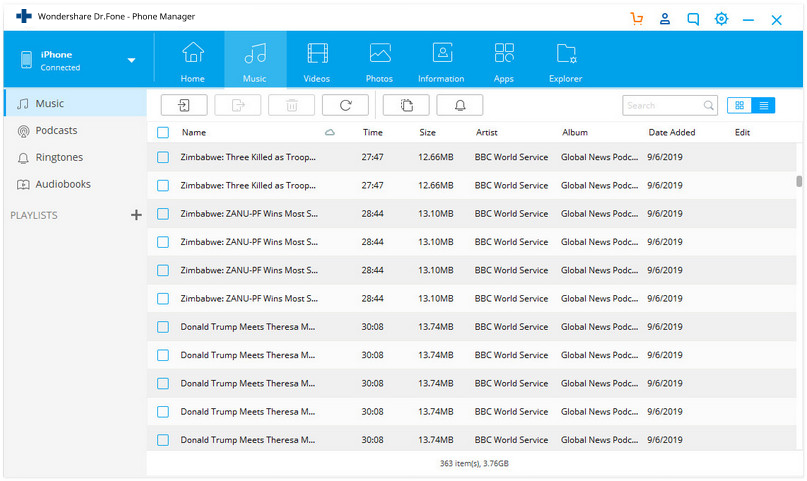
Wenn Sie die Klingeltondatei bereits auf Ihrem Computer haben, wählen Sie 'Hinzufügen', um 'Datei hinzufügen' zu wählen, oder 'Ordner hinzufügen', um den Klingelton, bzw. die Klingeltöne zu Ihrem iPhone hinzuzufügen.

Wie macht man Klingeltöne auf dem iPhone?
Es sollte keine Überraschung mehr sein, wenn es um individuelle Klingeltönen gibt. Ja, Sie haben Recht, Sie können Ihre eigenen Klingeltöne erstellen und sie Ihren Anforderungen entsprechend anpassen. So können Sie mit Hilfe dieses wunderbaren Werkzeugs einfach und effektiv eigene Klingeltöne erstellen. Sie müssen nur die hier erwähnten Schritte befolgen:
Schritt 1: Zuerst müssen Sie Dr.Fone - Telefon-Verwaltung (iOS) öffnen > und eine Verbindung zwischen Ihrem Gerät und dem System herstellen, > besuchen Sie dort den Bereich Musik, und im Musikfenster finden Sie dann alle im Gerät verfügbaren Musikdateien. Klicken Sie danach auf das Symbol Ringtone Maker.
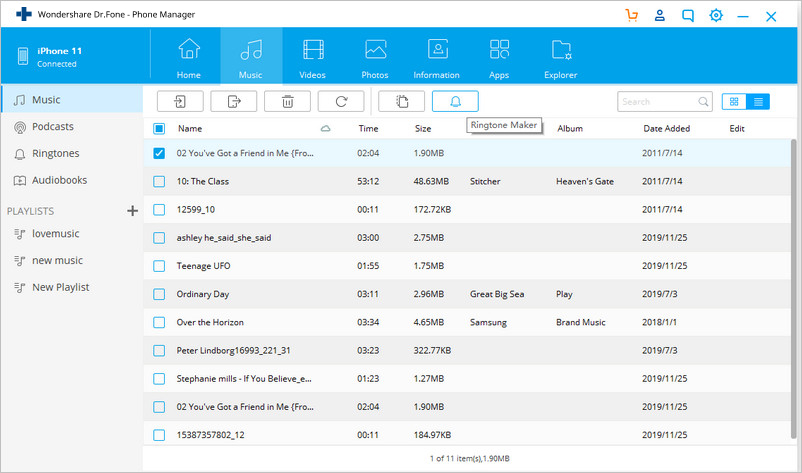
Alternativ können Sie mit der rechten Maustaste auf das ausgewählte Lied klicken, um den Ringtone Maker zu wählen, wie auf dem Bild gezeigt
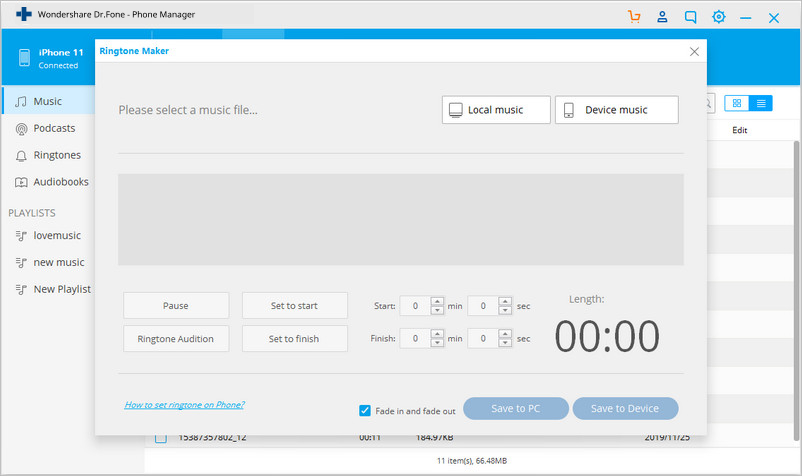
Schritt 2: Sobald Ihr ausgewähltes Lied in das Werkzeug hochgeladen wurde, können Sie die notwendigen Einstellungen in Bezug auf die Startzeit, die Endzeit, die Pausenaktion, das Abspielen usw. vornehmen. Danach können Sie den Klingelton überprüfen, indem Sie auf Ringtone Audition klicken. Ihr Klingelton ist bereit, speichern Sie ihn einfach auf Ihrem iPhone/PC und wenden Sie ihn als Ihren Anrufklingelton an, damit Sie ihn bei jedem Anruf genießen können.
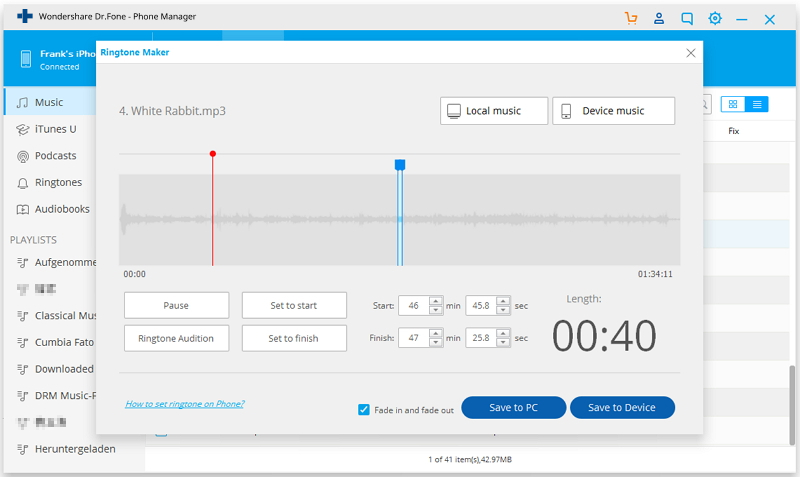
Wenn Sie "Auf Gerät speichern" gewählt haben, wird das erstellte Musikstück direkt auf Ihrem iPhone gespeichert. Darauf können Sie jederzeit zugreifen.
Schritt 3: Nachdem Sie den Klingelton erstellt haben, besteht Ihr nächster Schritt darin, diesen Ton als Anrufklingelton für Ihr Gerät einzustellen. Gehen Sie dazu zu den Einstellungen> besuchen Sie dann den Ton> und drücken Sie Klingeltöne> danach wählen und stellen Sie den von Ihnen erstellten Ton ein.
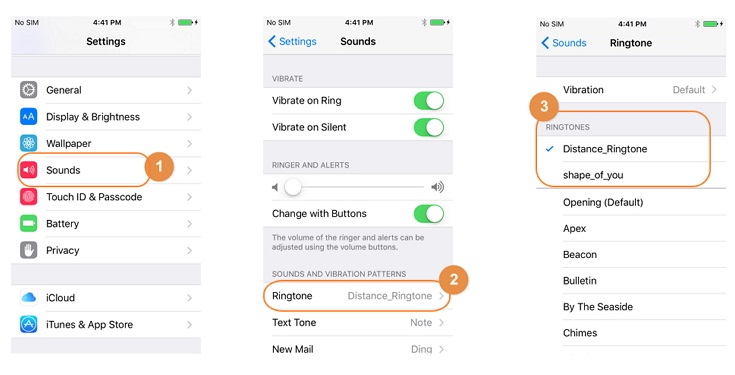
Mit Hilfe der obigen Schritte können Sie Ihren eigenen Klingelton aus jeder beliebigen Musik, die Sie hören möchten, erstellen und als Ihren Klingelton einstellen. Erstellen Sie also einfach Ihren Klingelton und genießen Sie das Musikstück.
Gratis Download Gratis Download
Teil 2: Wie fügt man mit iTunes Klingeltöne zum iPhone hinzu?
Hier in diesem Abschnitt konzentrieren wir uns auf das Hinzufügen der Klingeltöne auf das iPhone mit iTunes. Zu diesem Zweck benötigen Sie iTunes, um Ihre Klingeltöne von Ihrem Computer auf ein iPhone-Gerät zu übertragen. iTunes unterstützt verschiedene Arten von Inhalten und erleichtert den Prozess erheblich. Viele iPhone-Besitzer haben iTunes bereits auf ihrem Computer installiert, daher ist das Exportieren und Importieren von Inhalten ein einfacher Prozess. Wenn Sie wissen möchten, wie Sie Klingeltöne vom Computer auf das iPhone übertragen können, brauchen Sie nur die folgenden Schritte auszuführen.
Schritt 1 - Überprüfen Sie, ob iTunes auf Ihrem Computer installiert ist.
Schritt 2: Als Nächstes müssen Sie Ihren Lieblingstitel von Ihrem Computersystem aus mit iTunes zur iTunes-Bibliothek hinzufügen > gehen Sie dann zum Dateimenü > wählen Sie dann, die Musikdatei zu öffnen, die Sie als Klingelton auswählen möchten. Andernfalls ziehen Sie die Musikdatei einfach per Drag-and-Drop vom Computer in die iTunes-Mediathek
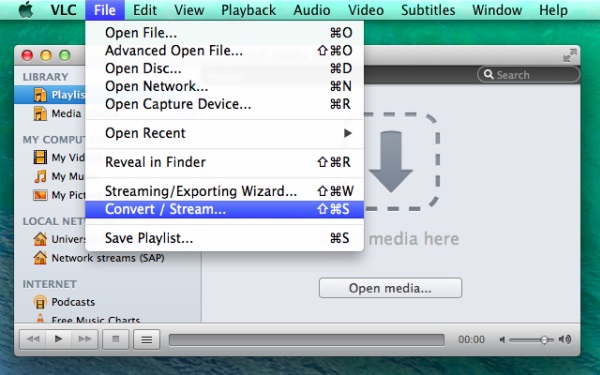
Schritt 3: Wenn Ihr Lied in der iTunes-Mediathek sichtbar wird, klicken Sie einfach mit der rechten Maustaste darauf und wählen Sie die Option "Infos abrufen".
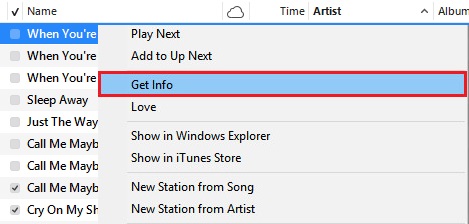
Schritt 4: Dort erscheint ein Fenster unter dem Optionsmenü, wählen Sie den Teil des Liedes mit Hilfe der Start- und Stoppzeit aus, versuchen Sie, die Zeit unter 30 Sekunden zu halten> und drücken Sie schließlich OK
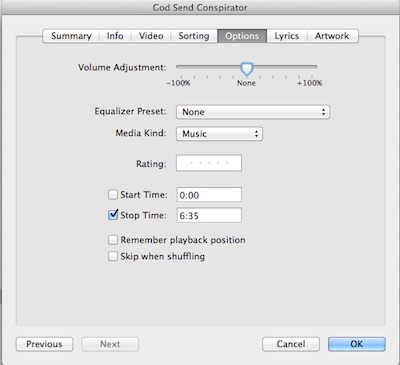
Hinweis: Bei diesem Vorgang wird ein Duplikat des Liedes erstellt. Hier müssen Sie also die duplizierte AAC-Version des Liedes aus iTunes entfernen, indem Sie mit STRG+ auf das Lied klicken, das dupliziert wird.
Schritt 5 – Ändern Sie den Dateityp von '.m4a' in '.m4r' für die Datei, die Sie für den Klingelton behalten müssen
Schritt 6 – Platzieren Sie nun die umbenannte Datei in iTunes.
Öffnen Sie dazu entweder die Datei, die Sie gerade umbenannt haben, oder ziehen Sie sie in die iTunes-Bibliothek und synchronisieren Sie sie dann einfach, damit sie auch auf dem iPhone-Gerät verfügbar ist.
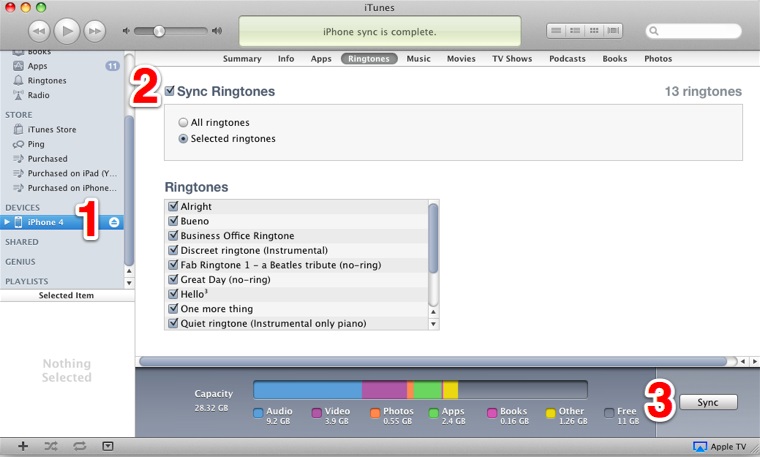
Klingeltöne sind zu einem ebenso wichtigen wie interessanten Teil unseres digitalen Lebens geworden. Die meiste Zeit sind wir mit unserem Handy beschäftigt, und jeden Tag tätigen und empfangen wir die Anrufe. Wenn Sie also die Klingeltöne des iPhones interaktiv machen, verbessert das Ihre Stimmung und Ihren Verstand. Unter Berücksichtigung dieser Dinge haben wir uns mit der Frage beschäftigt, wie Klingeltöne mit oder ohne iTunes auf das iPhone geladen werden können. Um auch zu beantworten, wie man Klingeltöne auf dem iPhone erstellt, können Sie einfach Dr.Fone - Telefon-Verwaltung (iOS) verwenden, um einige wirklich interessante Klingeltöne zu erstellen.
iPhone-Musikübertragung
- Musik auf iPhone übertragen
- 1.Musik vom Computer auf das iPhone laden
- 2.Musik vom Computer zum iPhone hinzufügen
- 3.Musik vom Laptop auf das iPhone übertragen
- 4.Musik vom iPod auf das iPhone übertragen
- 5.Musik vom Computer auf das iPhone übertragen
- Audiomedien auf iPhone übertragen
- Musik vom iPhone auf den PC übertragen
- Musik auf iOS herunterladen
- Musik zu iTunes übertragen
- Weitere Tipps zur iPhone Musiksynchronisation

Allrounder-Lösung für Smartphone






















Julia Becker
chief Editor
Kommentare